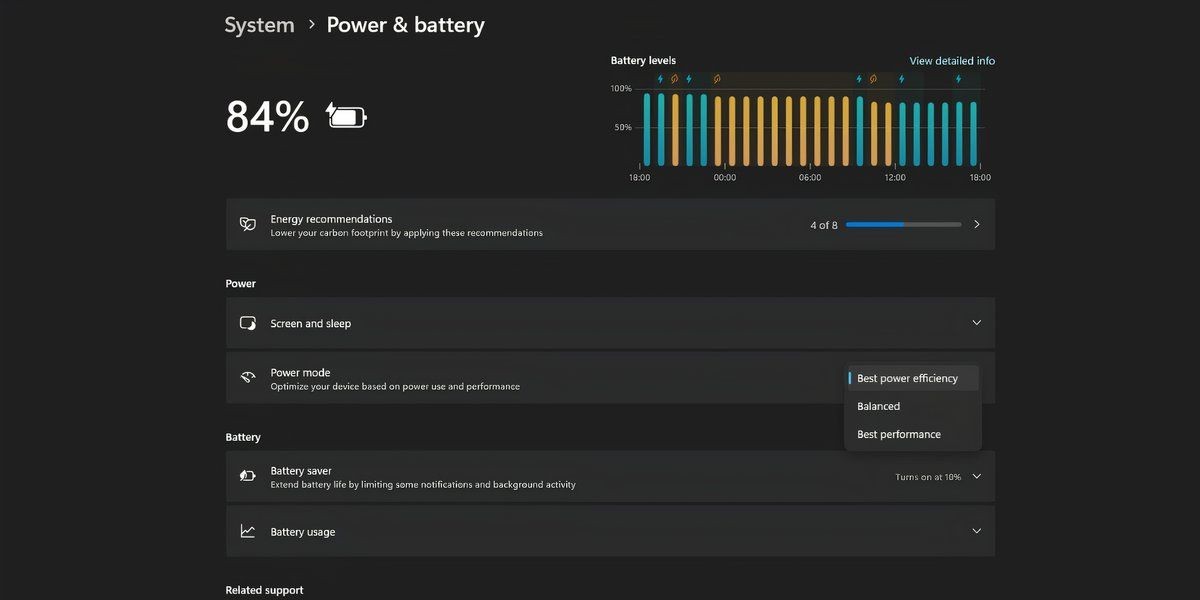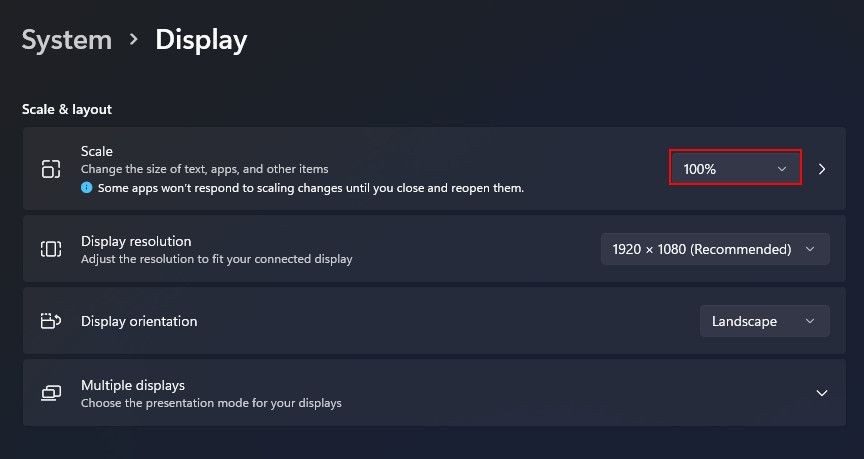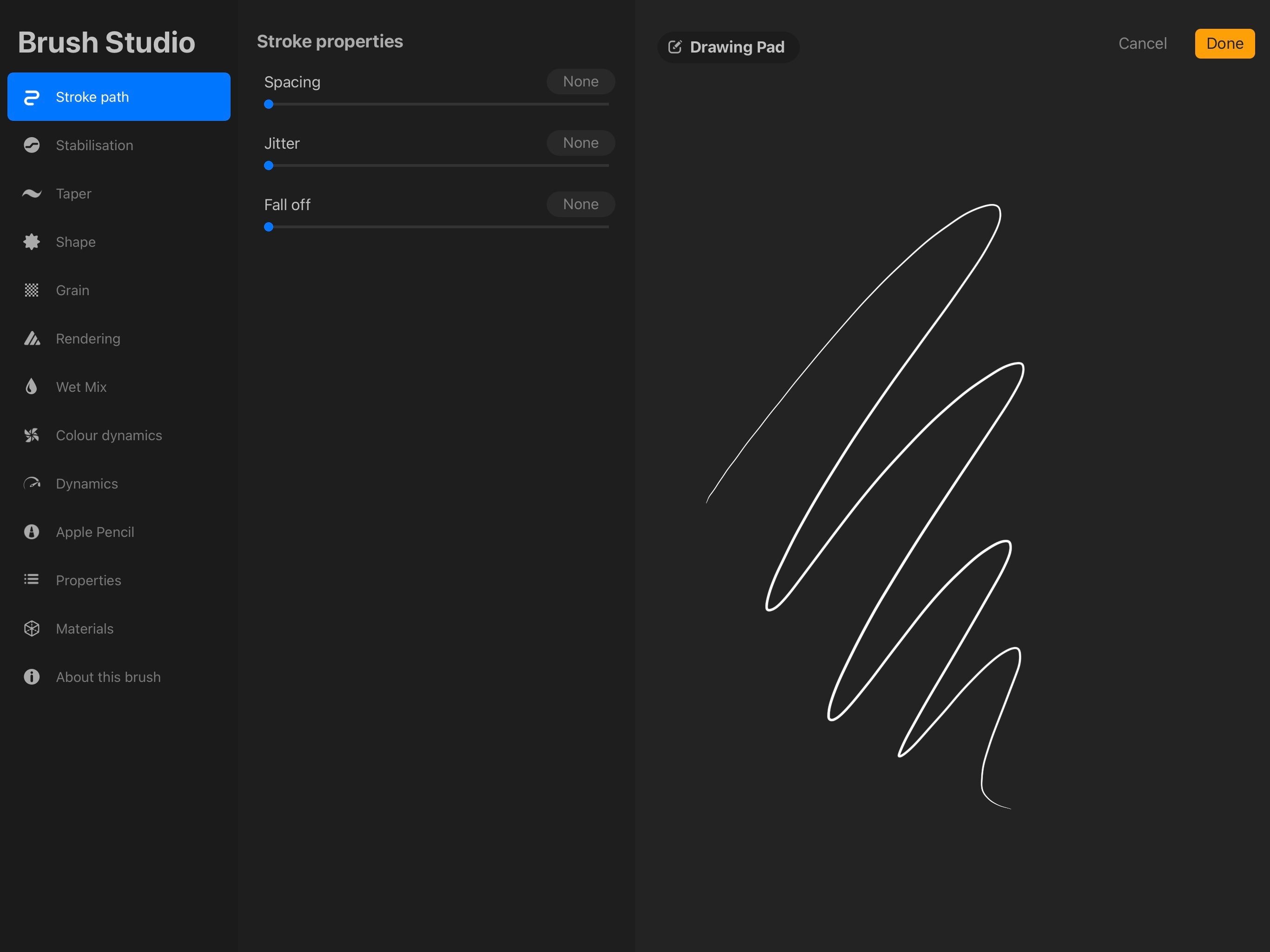Contents
Việc biết tên mẫu máy tính của bạn có thể rất hữu ích trong nhiều tình huống, từ việc tìm kiếm nâng cấp phần cứng phù hợp đến khắc phục sự cố. Dưới đây là 6 cách nhanh chóng để kiểm tra tên mẫu máy tính của bạn trên hệ điều hành Windows.
1. Sử Dụng Ứng Dụng Cài Đặt
Cách nhanh nhất để kiểm tra tên và số mẫu máy tính của bạn là thông qua ứng dụng Cài Đặt. Chỉ cần khởi chạy ứng dụng Cài Đặt (xem cách mở ứng dụng Cài Đặt trên Windows) và chọn Hệ thống từ thanh bên trái. Bạn sẽ thấy tên mẫu máy tính của mình ở đầu cửa sổ Hệ thống.
2. Sử Dụng Ứng Dụng Thông Tin Hệ Thống
Ứng dụng Thông Tin Hệ Thống là nơi để kiểm tra thông tin hệ thống trên Windows 11. Bạn có thể sử dụng nó để biết về tài nguyên phần cứng, thành phần và môi trường phần mềm của máy tính.
Để xem tên mẫu máy tính của bạn bằng ứng dụng Thông Tin Hệ Thống, hãy làm theo các hướng dẫn dưới đây:
- Nhấn phím tắt Win + S để mở Tìm Kiếm Windows.
- Trong thanh tìm kiếm, nhập Thông Tin Hệ Thống và chọn Mở từ ngăn bên phải.
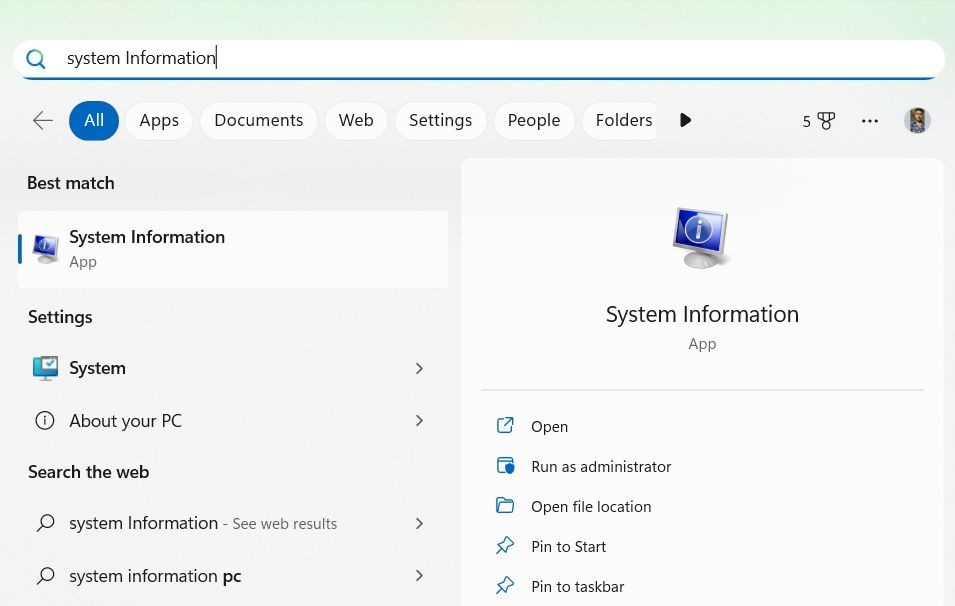 Nhập Thông Tin Hệ Thống trong Tìm Kiếm Windows
Nhập Thông Tin Hệ Thống trong Tìm Kiếm Windows - Chọn Tóm Tắt Hệ Thống từ thanh bên trái.
- Kiểm tra hàng Mẫu Hệ Thống ở ngăn bên phải để biết tên mẫu máy tính của bạn.
3. Sử Dụng Công Cụ Chẩn Đoán DirectX
Công cụ Chẩn Đoán DirectX chứa thông tin về các thành phần và trình điều khiển DirectX được cài đặt trên máy tính của bạn. Bạn cũng có thể sử dụng công cụ này để lấy thông tin như mẫu hệ thống, BIOS, bộ xử lý, bộ nhớ, tệp trang và nhiều hơn nữa.
Dưới đây là cách sử dụng Công cụ Chẩn Đoán DirectX để biết tên mẫu hệ thống của bạn:
- Sử dụng một trong nhiều cách để mở hộp thoại Run.
- Trong trường văn bản, nhập dxdiag và nhấp OK.
- Nhấp vào tab Hệ Thống trong Công cụ Chẩn Đoán DirectX.
- Dưới phần Thông Tin Hệ Thống, bạn có thể kiểm tra tên mẫu máy tính của mình bên cạnh tùy chọn Mẫu Hệ Thống.
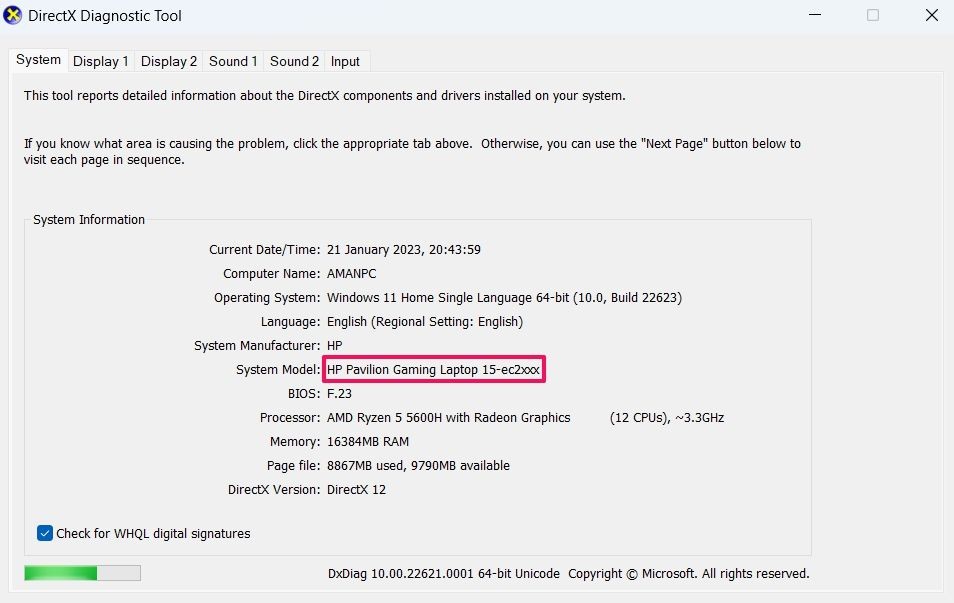 Tùy chọn Mẫu Hệ Thống trong Công cụ Chẩn Đoán DirectX
Tùy chọn Mẫu Hệ Thống trong Công cụ Chẩn Đoán DirectX
4. Sử Dụng Công Cụ Dòng Lệnh
Nếu bạn là người dùng Windows nâng cao, bạn có thể sử dụng các công cụ dòng lệnh, Windows PowerShell và Command Prompt, để biết mọi thứ về máy tính của mình. Dưới đây là cách sử dụng Command Prompt để kiểm tra tên mẫu máy tính của bạn:
- Mở Tìm Kiếm Windows, nhập Command Prompt trong thanh tìm kiếm và nhấn Enter.
- Trong cửa sổ Command Prompt, nhập wmic csproduct get name, và nhấn Enter.
 Lệnh kiểm tra mẫu hệ thống trong Command Prompt
Lệnh kiểm tra mẫu hệ thống trong Command Prompt
Bạn sẽ thấy tên mẫu trên màn hình console.
Bây giờ, để xem tên mẫu bằng Windows PowerShell, khởi chạy Windows PowerShell, nhập lệnh sau và nhấn Enter.
Get-CimInstance -ClassName Win32_ComputerSystemTrong trường hợp bạn muốn kiểm tra số серий máy tính của mình, hãy thực hiện lệnh sau trong cửa sổ PowerShell.
Get-CimInstance -ClassName Win32_bios Lệnh kiểm tra số серий hệ thống trong PowerShell
Lệnh kiểm tra số серий hệ thống trong PowerShell
5. Sử Dụng Ứng Dụng Hỗ Trợ Của Nhà Sản Xuất
 Kiểm tra tên hệ thống bằng HP Support Assistant
Kiểm tra tên hệ thống bằng HP Support Assistant
Hầu hết các nhà sản xuất hiện nay cung cấp một ứng dụng hỗ trợ mà bạn có thể sử dụng để kiểm tra tên và số mẫu máy tính của mình. Ví dụ, nếu bạn đang sử dụng laptop HP, bạn có thể tải xuống ứng dụng HP Support Assistant để biết mọi thứ về máy tính của mình.
Tương tự, bạn có thể tải xuống ứng dụng hỗ trợ của nhà sản xuất của mình để kiểm tra tên máy tính của bạn.
6. Bằng Cách Vào BIOS
Hệ Thống Đầu Vào/Đầu Ra Cơ Bản, còn gọi là BIOS, cho phép bạn cấu hình các thiết lập cơ bản của máy tính như thứ tự khởi động, thành phần phần cứng và nhiều hơn nữa. Bạn cũng có thể sử dụng menu BIOS để biết mọi chi tiết nhỏ về máy tính của mình.
Dưới đây là cách vào menu BIOS trên Windows và kiểm tra tên mẫu máy tính của bạn:
- Mở ứng dụng Cài Đặt, và chọn Cập Nhật Windows từ thanh bên trái.
- Chọn Tùy chọn nâng cao.
- Dưới Tùy chọn bổ sung, chọn tùy chọn Khôi phục.
- Nhấp vào nút Khởi động lại ngay bên cạnh Khởi động nâng cao. Máy tính của bạn sẽ không khởi động vào chế độ Khôi phục.
- Điều hướng đến Khắc phục sự cố > Tùy chọn nâng cao > Cài đặt UEFI Firmware > Khởi động lại.
- Thường thì máy tính của bạn sẽ khởi động trực tiếp vào UEFI BIOS. Nhưng với một số nhà sản xuất như HP, bạn sẽ được chào đón bằng Menu Khởi Động. Chọn Thông Tin Hệ Thống từ menu.
 Chọn Thông Tin Hệ Thống từ Menu Khởi Động
Chọn Thông Tin Hệ Thống từ Menu Khởi Động - Bạn có thể kiểm tra tên máy tính của mình trong phần Thông Tin Hệ Thống.
 Kiểm tra tên sản phẩm trong Thông Tin Hệ Thống
Kiểm tra tên sản phẩm trong Thông Tin Hệ Thống
-
Tại sao tôi cần biết tên mẫu máy tính của mình?
Biết tên mẫu máy tính giúp bạn dễ dàng tìm kiếm các nâng cấp phần cứng phù hợp và khắc phục sự cố. -
Có cách nào khác để kiểm tra tên mẫu máy tính ngoài những cách đã liệt kê không?
Có, bạn có thể kiểm tra trên nhãn dán của máy tính hoặc trong tài liệu đi kèm khi mua máy. -
Tôi có thể kiểm tra tên mẫu máy tính trên Windows 10 không?
Có, tất cả các phương pháp trên đều áp dụng cho Windows 10. -
Làm thế nào để biết tên mẫu máy tính nếu tôi không thể truy cập vào Windows?
Bạn có thể kiểm tra trong BIOS hoặc trên nhãn dán của máy tính. -
Tôi có thể tìm thấy thông tin về bộ xử lý và bộ nhớ bằng cách nào?
Bạn có thể sử dụng Công cụ Chẩn Đoán DirectX hoặc ứng dụng Thông Tin Hệ Thống để xem thông tin này. -
Có cần thiết phải cập nhật BIOS để kiểm tra tên mẫu máy tính không?
Không, việc cập nhật BIOS không cần thiết để kiểm tra tên mẫu máy tính. -
Làm thế nào để biết tên mẫu máy tính nếu tôi sử dụng máy tính để bàn?
Các phương pháp trên đều áp dụng cho cả máy tính để bàn và laptop.
Kết Luận
Những cách trên đều là những phương pháp hoạt động để bạn có thể biết tên mẫu máy tính của mình. Mặc dù có nhiều phương pháp khác để kiểm tra tên, nhưng những phương pháp được đề cập ở trên là những phương pháp nhanh nhất và dễ dàng nhất.